Comment supprimer le publiciel TechGrid du système ?
Logiciels malveillants spécifiques à MacÉgalement connu sous le nom de: Publicités par TechGrid
Obtenez une analyse gratuite et vérifiez si votre ordinateur est infecté.
SUPPRIMEZ-LES MAINTENANTPour utiliser le produit complet, vous devez acheter une licence pour Combo Cleaner. 7 jours d’essai limité gratuit disponible. Combo Cleaner est détenu et exploité par RCS LT, la société mère de PCRisk.
Qu'est-ce que le publiciel TechGrid ?
TechGrid est le nom d'un logiciel financé par la publicité qui a les qualités d'un pirate de navigateur. Plus précisément, TechGrid affiche des publicités indésirables et promeut un faux moteur de recherche en modifiant les paramètres du navigateur Web. Dans la plupart des cas, les utilisateurs téléchargent et installent des applications comme TechGrid par inadvertance.
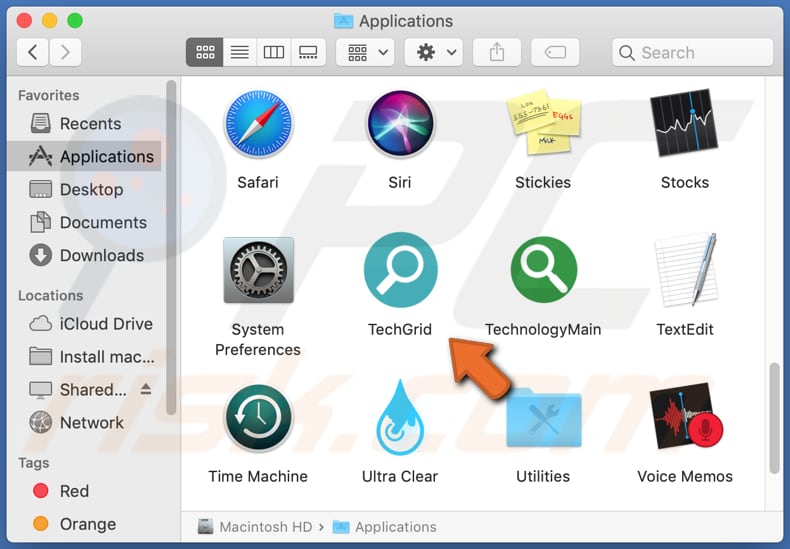
Le publiciel TechGrid en détail
Les applications de type publiciel comme TechGrid affichent des publicités (bannières, coupons, sondages, publicités pop-ups, etc.) dans un navigateur Web. Le plus souvent, ces publicités sont conçues pour promouvoir des sites Web non fiables (par exemple, des pages de téléchargement pour des applications non fiables, des escroqueries conçues pour extraire des informations personnelles).
Dans certains cas, les publicités affichées par des applications telles que TechGrid sont conçues pour provoquer des téléchargements et des installations inattendus en exécutant certains scripts. Quelques exemples de sites Web que ces publicités pourraient ouvrir sont "Your System Is Infected With 3 Viruses", "Receive iPhone 12", et "MacOS Security". Ainsi, il n'est pas sûr de cliquer sur des publicités générées par des applications comme TechGrid.
De plus, TechGrid (et de nombreuses autres applications similaires) détourne les navigateurs concernés en modifiant leurs paramètres tels que l'adresse du moteur de recherche par défaut, de la page d'accueil et du nouvel onglet. Il remplace les adresses susmentionnées par l'adresse d'un faux moteur de recherche. De plus, TechGrid ne permet pas d'annuler ces modifications.
Les faux moteurs de recherche peuvent afficher des résultats générés par des moteurs de recherche légitimes (comme Google) et générer des résultats trompeurs (promouvoir des pages louches). En outre, ils peuvent afficher des résultats générés par d'autres moteurs de recherche douteux. Ainsi, on ne peut pas leur faire confiance. Un guide étape par étape expliquant comment supprimer les faux moteurs de recherche est fourni ci-dessous.
De plus, TechGrid peut être conçu pour collecter des adresses IP, des requêtes de recherche saisies, des sites Web visités, des mots de passe, des détails de carte de crédit ou d'autres informations qui pourraient être vendues à des tiers, utilisées à mauvais escient pour voler des identités, détourner des comptes en ligne, effectuer des achats non autorisés ou pour d'autres fins malveillantes.
| Nom | Publicités par TechGrid |
| Type de menace | Publiciels, maliciels Mac, virus Mac |
| Noms de détection | Avast (MacOS:Adload-AG [Adw]), Combo Cleaner (publiciel.MAC.Generic.23692), ESET-NOD32 (Une variante de OSX/publiciel.Synataeb.F), Kaspersky (Not-a-virus:HEUR:publiciel.OSX.Adload.j), Liste complète (VirusTotal) |
| Information additionnelle | Cette application appartient à la famille des maliciels Adload. |
| Symptômes | Votre Mac devient plus lent que la normale, vous voyez des publicités pop-up indésirables, vous êtes redirigé vers des sites Web douteux. |
| Modes de diffusion | Annonces pop-up trompeuses, installateurs de logiciels gratuits (bundling), faux installateurs Flash Player, téléchargements de fichiers torrent. |
| Dommages | Suivi du navigateur Internet (problèmes potentiels de confidentialité), affichage de publicités indésirables, redirections vers des sites Web douteux, perte d'informations privées. |
|
Suppression des maliciels (Windows) |
Pour éliminer d'éventuelles infections par des maliciels, analysez votre ordinateur avec un logiciel antivirus légitime. Nos chercheurs en sécurité recommandent d'utiliser Combo Cleaner. Téléchargez Combo CleanerUn scanner gratuit vérifie si votre ordinateur est infecté. Pour utiliser le produit complet, vous devez acheter une licence pour Combo Cleaner. 7 jours d’essai limité gratuit disponible. Combo Cleaner est détenu et exploité par RCS LT, la société mère de PCRisk. |
Le publiciel en général
Des applications telles que TechGrid génèrent des publicités, collectent des informations et (ou) font la promotion de faux moteurs de recherche. Leur objectif principal et unique est de générer des revenus pour leurs développeurs. D'autres exemples d'applications comme TechGrid sont UnitCache, SkilledUnit et MicroLauncher. La plupart d'entre elles sont assez similaires.
Comment TechGrid s'est-il installé sur mon ordinateur ?
Une méthode populaire pour distribuer des applications potentiellement indésirables consiste à les regrouper avec d'autres programmes. En règle générale, les PUA peuvent être inclus dans les téléchargeurs, les installateurs de programmes gratuits en tant qu'offres facultatives. Les utilisateurs les téléchargent ou les installent lorsqu'ils ne modifient pas les paramètres "Avancé", "Personnalisé" ou d'autres paramètres ou laissent certaines cases cochées.
Une autre méthode (moins populaire) pour distribuer des applications indésirables consiste à concevoir des publicités trompeuses pour exécuter certains scripts. Les utilisateurs déclenchent des téléchargements ou des installations inattendus en cliquant sur ces publicités. Il convient de mentionner que ces publicités n'apparaissent pas sur des sites légitimes.
Comment éviter l'installation d'applications potentiellement indésirables ?
Les programmes et fichiers doivent être téléchargés à partir de pages officielles légitimes et via des liens directs. Il n'est pas recommandé de les télécharger (ou de les installer) via/depuis des téléchargeurs (ou installateurs) tiers des réseaux Peer-to-Peer comme les clients torrent, eMule, des sites Web non officiels et d'autres sources de ce type.
Les téléchargeurs et les installateurs avec des paramètres tels que "Personnalisé", "Avancé" (ou des cases cochées) doivent être examinés. Habituellement, les paramètres susmentionnés peuvent être utilisés pour désélectionner des applications potentiellement indésirables (la plupart des PUA sont distribués avec des programmes gratuits).
Il ne faut pas cliquer sur les publicités affichées sur des sites Web non fiables (par exemple, sur des pages liées à la pornographie, aux jeux d'argent, aux rencontres pour adultes). En cliquant sur ces publicités, les utilisateurs ouvrent des sites Web non fiables et potentiellement malveillants ou téléchargent, installent des logiciels indésirables.
Les applications indésirables et suspectes (extensions, plug-ins ou modules complémentaires) installées sur un navigateur Web et les programmes de ce type installés sur un ordinateur doivent être supprimés. Si votre ordinateur est déjà infecté par TechGrid, nous vous recommandons d'exécuter une analyse avec Combo Cleaner Antivirus pour Windows pour éliminer automatiquement ce publiciel.
Pop-up qui apparaît après l'installation :
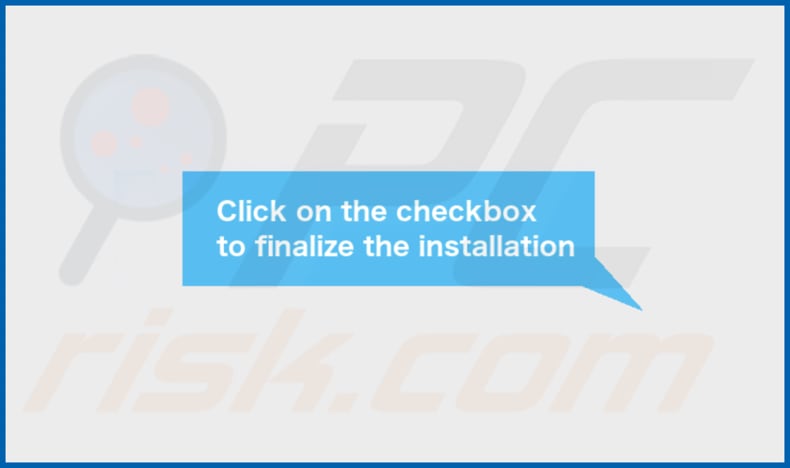
Contenu du dossier de TechGrid :
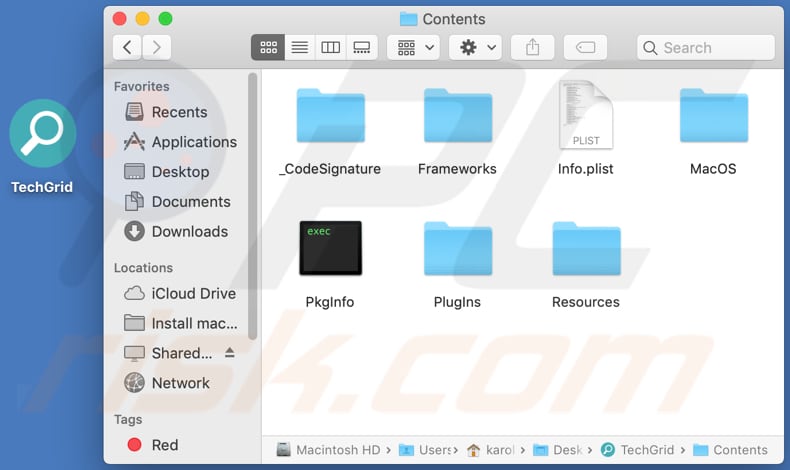
Suppression automatique et instantanée des maliciels :
La suppression manuelle des menaces peut être un processus long et compliqué qui nécessite des compétences informatiques avancées. Combo Cleaner est un outil professionnel de suppression automatique des maliciels qui est recommandé pour se débarrasser de ces derniers. Téléchargez-le en cliquant sur le bouton ci-dessous :
TÉLÉCHARGEZ Combo CleanerEn téléchargeant n'importe quel logiciel listé sur ce site web vous acceptez notre Politique de Confidentialité et nos Conditions d’Utilisation. Pour utiliser le produit complet, vous devez acheter une licence pour Combo Cleaner. 7 jours d’essai limité gratuit disponible. Combo Cleaner est détenu et exploité par RCS LT, la société mère de PCRisk.
Menu rapide :
- Qu'est-ce que TechGrid ?
- ÉTAPE 1. Suppression des fichiers et dossiers liés à TechGrid d'OSX.
- ÉTAPE 2. Suppression des publicités TechGrid de Safari.
- ÉTAPE 3. Suppression du publiciel TechGrid de Google Chrome.
- ÉTAPE 4. Suppression des publicités TechGrid de Mozilla Firefox.
Vidéo montrant comment supprimer le publiciel TechGrid à l'aide de Combo Cleaner :
Suppression du publiciel TechGrid :
Supprimez les applications potentiellement indésirables liées à TechGrid de votre dossier "Applications" :

Cliquez sur l'icône Finder. Dans la fenêtre du Finder, sélectionnez "Applications". Dans le dossier des applications, recherchez "MPlayerX", "NicePlayer" ou d'autres applications suspectes et faites-les glisser vers la Corbeille. Après avoir supprimé la ou les applications potentiellement indésirables qui sont à l'origine des publicités en ligne, scannez votre Mac à la recherche de tout composant indésirable restant.
TÉLÉCHARGEZ le programme de suppression des infections malveillantes
Combo Cleaner vérifie si votre ordinateur est infecté. Pour utiliser le produit complet, vous devez acheter une licence pour Combo Cleaner. 7 jours d’essai limité gratuit disponible. Combo Cleaner est détenu et exploité par RCS LT, la société mère de PCRisk.
Suppression des fichiers et dossiers reliés au publicités par techgrid:

Cliquer l'Icône Trouver, dans la barre des menus, choisissez Aller, et cliquer Aller au dossier...
 Rechercher les fichiers générés par le logiciel de publicité dans le dossier Library/LaunchAgents:
Rechercher les fichiers générés par le logiciel de publicité dans le dossier Library/LaunchAgents:

Dans la barre Aller au dossier... taper: Library/LaunchAgents
 Dans le dossier “LancerlesAgents”, recherché tous les fichiers suspects récemment ajoutés et déplacez-les dans la Corbeille. Exemples de fichiers générés par un logiciel de publicité- “installmac.AppRemoval.plist”, “myppes.download.plist”, “mykotlerino.ltvbit.plist”, “kuklorest.update.plist”, etc. Le logiciel de publicité installe habituellement plusieurs fichiers avec la même chaîne.
Dans le dossier “LancerlesAgents”, recherché tous les fichiers suspects récemment ajoutés et déplacez-les dans la Corbeille. Exemples de fichiers générés par un logiciel de publicité- “installmac.AppRemoval.plist”, “myppes.download.plist”, “mykotlerino.ltvbit.plist”, “kuklorest.update.plist”, etc. Le logiciel de publicité installe habituellement plusieurs fichiers avec la même chaîne.
 Rechercher les fichiers générés dans le dossier de /Library/Application Support :
Rechercher les fichiers générés dans le dossier de /Library/Application Support :

Dans la barreAller au dossier..., taper: /Library/Application Support
 Dans le dossier “Application Support” , rechercher tous les dossiers suspects récemment ajoutés. Par exemple, “MplayerX” or “NicePlayer”, et déplacer ces dossiers dans la Corbeille.
Dans le dossier “Application Support” , rechercher tous les dossiers suspects récemment ajoutés. Par exemple, “MplayerX” or “NicePlayer”, et déplacer ces dossiers dans la Corbeille.
 Rechercher les fichiers générés par le logiciel de publicité dans le dossier ~/Library/LaunchAgents:
Rechercher les fichiers générés par le logiciel de publicité dans le dossier ~/Library/LaunchAgents:

Dans la barre Aller au dossier, taper : ~/Library/LaunchAgents

Dans le dossier “LancerlesAgents”, recherché tous les fichiers suspects récemment ajoutés et déplacez-les dans la Corbeille. Exemples de fichiers générés par un logiciel de publicité- “installmac.AppRemoval.plist”, “myppes.download.plist”, “mykotlerino.ltvbit.plist”, “kuklorest.update.plist”, etc. Le logiciel de publicité installe habituellement plusieurs fichiers avec la même chaîne.
 Rechercher les fichiers générés par le logiciel de publicité dans le dossier /Library/LaunchDaemons:
Rechercher les fichiers générés par le logiciel de publicité dans le dossier /Library/LaunchDaemons:
 Dans la barre Aller au dossier, taper : /Library/LaunchDaemons
Dans la barre Aller au dossier, taper : /Library/LaunchDaemons
 Dans le dossier “LaunchDaemons” , rechercher tous les fichiers suspects récemment ajoutés . Par exemple, “com.aoudad.net-preferences.plist”, “com.myppes.net-preferences.plist”, "com.kuklorest.net-preferences.plist”, “com.avickUpd.plist”, etc., et déplacez-les dans la Corbeille.
Dans le dossier “LaunchDaemons” , rechercher tous les fichiers suspects récemment ajoutés . Par exemple, “com.aoudad.net-preferences.plist”, “com.myppes.net-preferences.plist”, "com.kuklorest.net-preferences.plist”, “com.avickUpd.plist”, etc., et déplacez-les dans la Corbeille.
 Scanner votre Mac avec Combo Cleaner:
Scanner votre Mac avec Combo Cleaner:
Si vous avez suivi toutes les étapes dans le bon ordre votre Mac devrait être libre de toutes infections. Pour être sûr que votre système n’est pas infecté exécuté un scan avec l’antivirus Combo Cleaner. Télécharger ICI. Après avoir téléchargé le fichier double cliqué sur combocleaner.dmg installer, dans la fenêtre ouverte glisser et déposer l’icône Combo Cleaner sur le dessus de l’icône Applications. Maintenant ouvrez votre launchpad et cliquer sur l’icône Combo Cleaner. Attendez jusqu’à Combo Cleaner mette à jour sa banque de données de définition de virus et cliquer sur le bouton 'Démarrez Combo Cleaner'.

Combo Cleaner scanner votre Mac à la recherche d’infections de logiciels malveillants. Si le scan de l’antivirus affiche 'aucune menace trouvée' – cela signifie que vous pouvez continuez avec le guide de suppression, autrement il est recommandé de supprimer toute infection avant de continuer.

Après avoir supprimé les fichiers et les dossiers générés par le logiciel de publicité, continuer pour supprimer les extensions escrocs de vos navigateurs internet.
Suppression du publicités par techgrid dans les navigateurs Internet :
 Suppression des extensions malicieuses dans Safari:
Suppression des extensions malicieuses dans Safari:
Suppression des extensions reliées à publicités par techgrid dans Safari :

Ouvrez le navigateur Safari. Dans la barre menu, sélectionner "Safari" et cliquer "Préférences...".

Dans la fenêtre préférences, sélectionner "Extensions" et rechercher tous les extensions suspectes récemment installées. Quand vous l'avez trouvée, cliquer le bouton "Désinstaller" à côté de celle (s)-ci. Noter que vous pouvez désinstaller de façon sécuritaire les extensions dans vote navigateur Safari - aucune n'est cruciale au fonctionnement normal du navigateur.
- Si vous continuez à avoir des problèmes avec les redirections du navigateur et des publicités indésirables - Restaurer Safari.
 Supprimer les plug-ins malicieux dans Mozilla Firefox:
Supprimer les plug-ins malicieux dans Mozilla Firefox:
Supprimer les ajouts reliés à publicités par techgrid dans Mozilla Firefox :

Ouvrez votre navigateur Mozilla Firefox. Dans le coin supérieur droit de l'écran, cliquer le bouton "Ouvrir le Menu" (trois lignes horizontales). Dans le menu ouvert, choisissez "Ajouts".

Choisissez l'onglet "Extensions" et rechercher tous les ajouts suspects récemment installés. Quand vous l'avez trouvée, cliquer le bouton "Supprimer" à côté de celui (ceux)-ci. Noter que vous pouvez désinstaller de façon sécuritaire toutes les extensions dans vote navigateur Mozilla Firefox - aucune n'est cruciale au fonctionnement normal du navigateur.
- Si vous continuez à avoir des problèmes avec les redirections du navigateur et des publicités indésirables - Restaurer Mozilla Firefox.
 Suppression des extensions malicieuses dans Google Chrome :
Suppression des extensions malicieuses dans Google Chrome :
Suppression des ajouts reliés à publicités par techgrid dans Google Chrome :

Ouvrez Google Chrome et cliquer le bouton "menu Chrome" (trois lignes horizontales) localisé dans le coin supérieur droit de la fenêtre du navigateur. À partir du menu déroulant, cliquer "Plus d'outils" et sélectionner "Extensions".

Dans la fenêtre "Extensions" et rechercher tous les ajouts suspects récemment installés. Quand vous l'avez trouvée, cliquer le bouton "Corbeille" à côté de celui (ceux)-ci. Noter que vous pouvez désinstaller de façon sécuritaire toutes les extensions dans vote navigateur Safari - aucune n'est cruciale au fonctionnement normal du navigateur.
- Si vous continuez à avoir des problèmes avec les redirections du navigateur et des publicités indésirables - Restaurer Google Chrome.
Partager:

Tomas Meskauskas
Chercheur expert en sécurité, analyste professionnel en logiciels malveillants
Je suis passionné par la sécurité informatique et la technologie. J'ai une expérience de plus de 10 ans dans diverses entreprises liées à la résolution de problèmes techniques informatiques et à la sécurité Internet. Je travaille comme auteur et éditeur pour PCrisk depuis 2010. Suivez-moi sur Twitter et LinkedIn pour rester informé des dernières menaces de sécurité en ligne.
Le portail de sécurité PCrisk est proposé par la société RCS LT.
Des chercheurs en sécurité ont uni leurs forces pour sensibiliser les utilisateurs d'ordinateurs aux dernières menaces en matière de sécurité en ligne. Plus d'informations sur la société RCS LT.
Nos guides de suppression des logiciels malveillants sont gratuits. Cependant, si vous souhaitez nous soutenir, vous pouvez nous envoyer un don.
Faire un donLe portail de sécurité PCrisk est proposé par la société RCS LT.
Des chercheurs en sécurité ont uni leurs forces pour sensibiliser les utilisateurs d'ordinateurs aux dernières menaces en matière de sécurité en ligne. Plus d'informations sur la société RCS LT.
Nos guides de suppression des logiciels malveillants sont gratuits. Cependant, si vous souhaitez nous soutenir, vous pouvez nous envoyer un don.
Faire un don
▼ Montrer la discussion